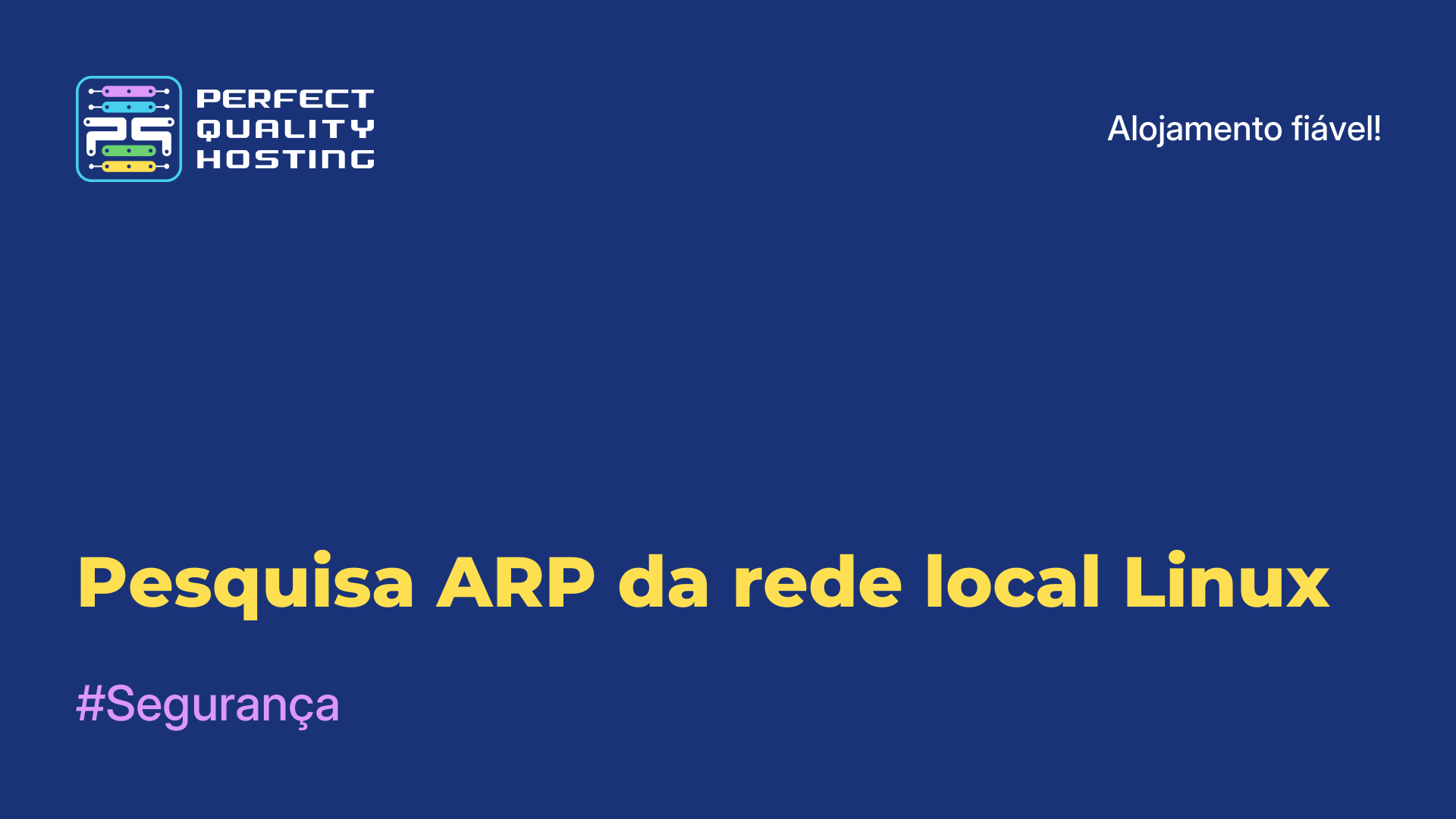-
Reino Unido+44 (20) 4577-20-00
-
EUA+1 (929) 431-18-18
-
Israel+972 (55) 507-70-81
-
Brasil+55 (61) 3772-18-88
-
Canadá+1 (416) 850-13-33
-
República Tcheca+420 (736) 353-668
-
Estônia+372 (53) 683-380
-
Grécia+30 (800) 000-02-04
-
Irlanda+353 (1) 699-43-88
-
Islândia+354 (53) 952-99
-
Lituânia+370 (700) 660-08
-
Holanda+31 (970) 1027-77-87
-
Portugal+351 (800) 180-09-04
-
Romênia+40 (376) 300-641
-
Suécia+46 (79) 008-11-99
-
Eslováquia+421 (2) 333-004-23
-
Suíça+41 (22) 508-77-76
-
Moldávia+373 (699) 33-1-22
 Português
Português
Como criar a sua própria VPN em 2023 para Windows, iOS e macOS: configurar uma VPN com apenas alguns cliques
- Principal
- Base de Conhecimento
- Como criar a sua própria VPN em 2023 para Windows, iOS e macOS: configurar uma VPN com apenas alguns cliques
Criar a sua própria VPN (Rede Privada Virtual) é uma opção para quem não quer pagar por utilitários e extensões dispendiosos, mas quer ter acesso a recursos ou redes sociais bloqueados.
Porquê criar a sua própria VPN em vez de utilizar utilitários e extensões?
A Rede Privada Virtual foi originalmente criada para construir redes empresariais (por exemplo, ligação remota de funcionários a equipamentos). Em 2023, fala-se cada vez mais de VPN no contexto de contornar bloqueios e aceder a determinados recursos.
Vale a pena criar sua própria VPN por pelo menos vários motivos:
- Esconder o tráfego de escutas. Nem o administrador da rede Wi-Fi nem os intrusos terão acesso aos dados.
- Acesso a recursos bloqueados no país. O servidor VPN está localizado fora do país, pelo que permite o acesso a sítios ou serviços bloqueados na região.
- Abertura do tráfego dos fornecedores de Internet. Em 2023, estes são obrigados a armazenar o tráfego e a atividade de rede do utilizador durante 1 ano. Se quiser estar seguro, é melhor utilizar uma VPN.
Mas a VPN tem limitações: problemas de acesso a endereços IP estrangeiros (por exemplo, como a Mediatek ou a Avito fizeram para se protegerem contra a análise e a pirataria informática), velocidade reduzida de carregamento de sítios e recursos, incapacidade de executar os mesmos jogos como o CS:GO.
Para tarefas simples de navegação na Internet ou nas redes sociais, a VPN é adequada. Resta apenas descobrir como criar sua própria VPN em 2023 para Windows, iOS e macOS.
Instruções passo a passo sobre como criar sua própria VPN
Para implantar uma VPN, você precisa:
1. alugar um servidor VPS em um país específico (por exemplo, Alemanha, Holanda, França e outros). Também pode experimentar o Amazon AWS ou alugar um servidor VPS para VPN. No computador remoto, instalar o sistema operativo necessário para o trabalho.
2. Estabelecer uma ligação ao servidor VPS remoto através de SSH. Instalar e configurar o SO para criar a Rede Privada Virtual no servidor. É necessário um utilitário Termius especial para a ligação SSH. Descarregar o utilitário do cliente SSH a partir do sítio Web oficial https://termius.com/.
3. Depois de descarregado e iniciado, é necessário criar um novo anfitrião (separador "New host") e definir a sua configuração.
Instalar a aplicação no PC ou portátil e configurá-la para utilizar a Rede Privada Virtual. As definições significam que no campo"Address"(Endereço) introduzirá o IP do servidor VPS e no"Username"(Nome de utilizador) o SO da máquina virtual (Linux, Ubuntu ou outros). Em "Keys" (Chaves), colocamos um ficheiro com a extensão ".pem", que é descarregado do VPS.
4. Para estabelecer uma ligação VPN utilizamos o WireGuard (https://www.wireguard.com/). Mas pode tentar outros protocolos VPN, embora estejam desactualizados: PPTP, SSTP, OpenVPN). Para instalar o WireGuard num servidor VPS, usamos o comando:
sudo apt install wireguard -yO protocolo WireGuard envolve o trabalho com chaves criptográficas (um par separado é criado para cada dispositivo - público e privado). Isso pode ser feito com o comando:
wg genkey | tee server_privatekey | wg pubkey > server_publickey Guardar os dados no ficheiro keys.txt para trabalho posterior. Também será necessário efetuar a configuração:
sudo nano /etc/wireguard/wg1.confNo campo com a chave privada ("<PRIV_SER>")introduzir a chave obtida anteriormente. Faça o mesmo com"<PUB_CLIENT>".
Para que a ligação VPN funcione, instale um utilitário especial WireGuard no PC ou noutros dispositivos (download em https://www.wireguard.com/install/) .

Isto completa a instrução.